


Win11系统的管理员账户是具有最高权限的用户账户,用于管理和控制计算机的所有功能。然而,在某些情况下,你可能想要更改管理员账户的名称,以适应个人偏好或提高安全性。幸运的是,Win11提供了一种简单的方法,让你可以更改管理员账户的名称。本文将向你介绍如何在Win11中更改管理员账户名称,以满足你的需求。
win11更改用户名的方法:
1、在 Win11 操作系统桌面上,右键单击此电脑并选择管理,即可进入管理界面。
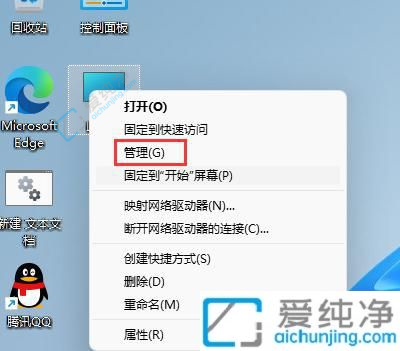
2、在计算机管理界面中,依次展开本地用户和组 - 用户。
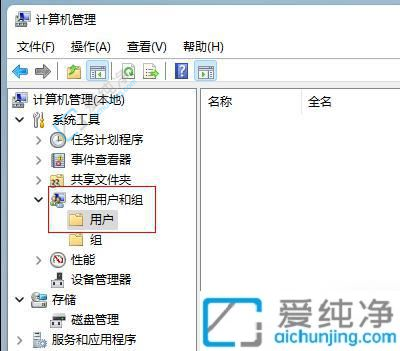
3、选中目标用户文件夹,在右侧窗口双击要修改的用户名以进入相关设置。
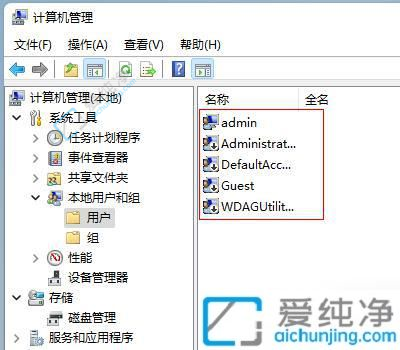
4、在弹出的用户属性对话框中,输入新的用户名,并点击确定按钮即可完成修改。
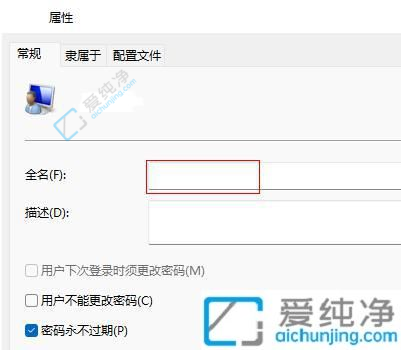
总结来说,如果你是Windows 11操作系统的用户,并且想要更改管理员账户的名称,你可以通过上述方法轻松实现。更改管理员账户名称可以帮助你适应个人偏好或增强计算机的安全性。然而,请谨慎操作,并确保选择一个易于记忆、安全可靠的新名称。
| 留言与评论(共有 条评论) |